浅析条码打印软件的导出功能
条码打印软件可以对各种标签进行设计、批量打印。领跑标签条码打印软件可以制作,一维码,二维码,图片批量导入,外部数据导入,各种样式的防伪码等。有时为了方便以后查询和调用,会将打印的内容导出保存。可能是普通图片,也可能是矢量图,也有可能是数据保存。在领跑标签条码打印软件中为了方便用户,可以将设计好的标签内容导出为图片或者是矢量图;也可以将要打印的标签内容用以txt文本形式进行数据保存。
一、在领跑标签条码打印软件中可以将标签内容以图片或者矢量图的形式导出保存。
在领跑标签条码打印软件中,可以将标签内容以图片的形式导出,支持的图片格式有gif,jpg,png,esp,pdf,cgm。用户可以根据自己的需求选择要导出样式。
1、单独的编辑对象导出。
比如说我们要单独保存标签里的条码对象。首先选择中要保存的条码,右击鼠标,选择导出。
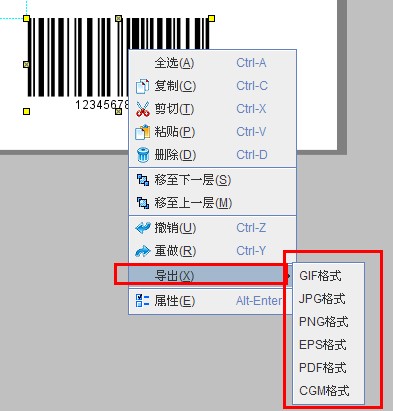
2、全部标签内容导出。
在标签中,大多数会包含多个对象,比如说产品的各个属性,条码,图片,有时还会有二维码。当标签中有多个对象时,要以图片的格式导出,就需要将内容全选。然后参照上面的步骤导出标签内容。如下图所示是导出步骤图与jpg效果图。
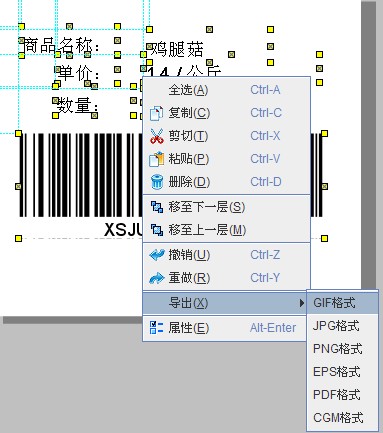
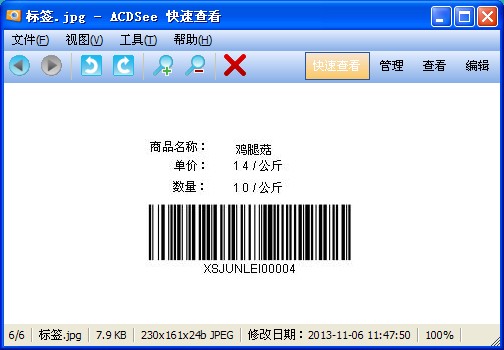
二、在领跑标签条码打印软件中可以将标签内容数据以txt文本形式导出保存。
在领跑标签条码打印软件中有个打印时保存功能,将我们要保存的对像设置成打印时保持,就可以将内容在打印的时候以txt文本形式保存下来。只有打印过的内容才会保存下来。比如说我们产品条码是序列号。要将该打印的条码内容以保存下来,以便后期查询调用。
在领跑标签条码打印软件中打印时保存的简单操作步骤如下:
1、在桌面新建一个txt空白文本。文本位置和名称可以自定。
2、选择要保存的条码对象,右击选择属性,在弹出的界面内选择“数据源”选项卡。然后勾选最下边一行的“打印时保存”复选框,并通过“浏览”,选择要保存位置—也就是我们新建的那个txt文本
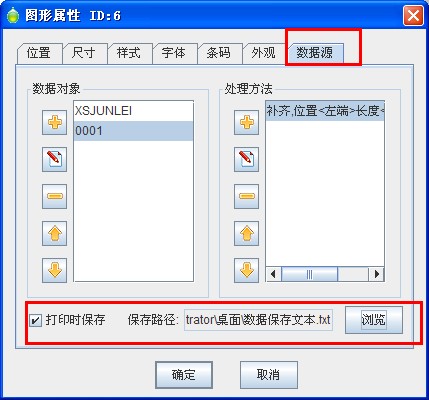
3、选择打印。当结束打印后,就会将条码内容保存到新建的txt文本中。
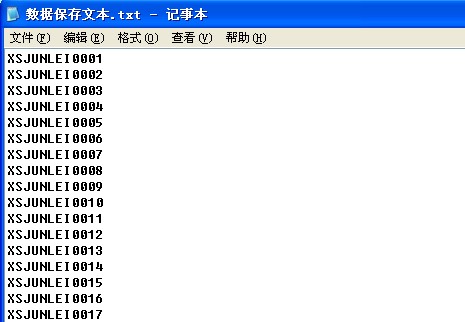
这是条码打印软件的导出功能。可以将标签以图片,矢量图片,文本的形式导出。如果有必要的话,也可以在电脑上装个PDF虚拟打印机,将要打印的批量标签用虚拟打印机生成PDF文档。
